■概要
OneDriveに格納されたファイルについてdirectで関係者に連絡する作業は手間がかかり、通知漏れのリスクも伴います。
このワークフローを活用すれば、OneDriveの特定フォルダにファイルが格納されたタイミングで、directに必要な情報を自動で通知できます。
手作業による情報共有の課題を解消し、業務の効率化を実現しましょう。
■このテンプレートをおすすめする方
■このテンプレートを使うメリット
■フローボットの流れ
※「トリガー」:フロー起動のきっかけとなるアクション、「オペレーション」:トリガー起動後、フロー内で処理を行うアクション
■このワークフローのカスタムポイント
■注意事項

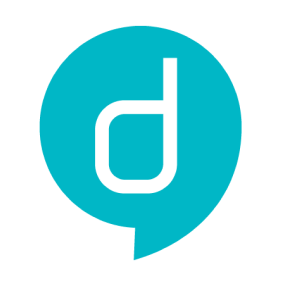

 メッセージが投稿されたら
メッセージが投稿されたら
 特定フォルダ内にファイルが作成または更新されたら
特定フォルダ内にファイルが作成または更新されたら
 特定フォルダ内にフォルダが作成または更新されたら
特定フォルダ内にフォルダが作成または更新されたら
 トーク一覧を取得
トーク一覧を取得
 トークを取得
トークを取得
 グループトークにユーザーを追加
グループトークにユーザーを追加
 トークから退出
トークから退出
 メッセージ一覧の取得
メッセージ一覧の取得
 メッセージを投稿
メッセージを投稿
 メッセージを取得
メッセージを取得
 トークにファイルを投稿
トークにファイルを投稿
 アカウント管理グループのメンバーを取得
アカウント管理グループのメンバーを取得
 指定の組織にユーザを招待する
指定の組織にユーザを招待する
 メッセージの添付ファイルを取得
メッセージの添付ファイルを取得
 フォルダ・ファイルを検索
フォルダ・ファイルを検索
 特定のフォルダ内のファイルを一覧で取得
特定のフォルダ内のファイルを一覧で取得
 フォルダを作成
フォルダを作成
 ファイルをダウンロード
ファイルをダウンロード
 ファイルをアップロード
ファイルをアップロード
 ファイルを複製
ファイルを複製
 エクセルファイルを作成
エクセルファイルを作成
 メッセージが投稿されたら
メッセージが投稿されたら トーク一覧を取得
トーク一覧を取得 トークを取得
トークを取得 グループトークにユーザーを追加
グループトークにユーザーを追加 トークから退出
トークから退出 メッセージ一覧の取得
メッセージ一覧の取得 メッセージを投稿
メッセージを投稿 メッセージを取得
メッセージを取得 トークにファイルを投稿
トークにファイルを投稿 アカウント管理グループのメンバーを取得
アカウント管理グループのメンバーを取得 指定の組織にユーザを招待する
指定の組織にユーザを招待する メッセージの添付ファイルを取得
メッセージの添付ファイルを取得 特定フォルダ内にファイルが作成または更新されたら
特定フォルダ内にファイルが作成または更新されたら 特定フォルダ内にフォルダが作成または更新されたら
特定フォルダ内にフォルダが作成または更新されたら フォルダ・ファイルを検索
フォルダ・ファイルを検索 特定のフォルダ内のファイルを一覧で取得
特定のフォルダ内のファイルを一覧で取得 フォルダを作成
フォルダを作成 ファイルをダウンロード
ファイルをダウンロード ファイルをアップロード
ファイルをアップロード ファイルを複製
ファイルを複製 エクセルファイルを作成
エクセルファイルを作成 フォルダやファイルの権限を付与する
フォルダやファイルの権限を付与する フォルダやファイル名を変更する
フォルダやファイル名を変更する 共有リンクを作成
共有リンクを作成 ファイル・フォルダを削除
ファイル・フォルダを削除 ファイルを別のフォルダに移動
ファイルを別のフォルダに移動 ファイルをPDF形式でダウンロード
ファイルをPDF形式でダウンロード